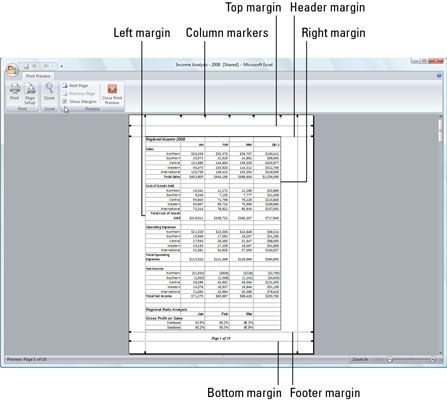Comment changer les marges d'impression dans Excel 2007
Impression marges indiquer combien d'espace blanc Excel 2007 places entre les données de feuille de calcul et le bord de la page. Les paramètres de marge normal que Excel applique une nouvelle utilisation de classeur marges supérieure et inférieure de 0,75 pouces et les marges gauche et droite de 0,7 pouces. Vous pouvez également spécifier les marges pour l'en-tête et pied de page et centrez votre feuille de calcul horizontalement ou verticalement sur la page pour améliorer l'apparence d'un rapport imprimé.
En plus des paramètres de marge normale, Excel vous permet de sélectionner deux autres marges standard à partir du menu déroulant du bouton Marges sur l'onglet Mise en page du ruban:
Vaste marges avec top 1 pouces, bas, gauche, et les marges droite et 0,5 pouces séparant la tête et le pied des marges supérieure et inférieure.
Étroit les marges avec des marges supérieure et inférieure de 0,75 pouces, et les marges gauche et droite de 0,25 pouces avec 0,3 pouces séparant la tête et le pied des marges supérieure et inférieure.
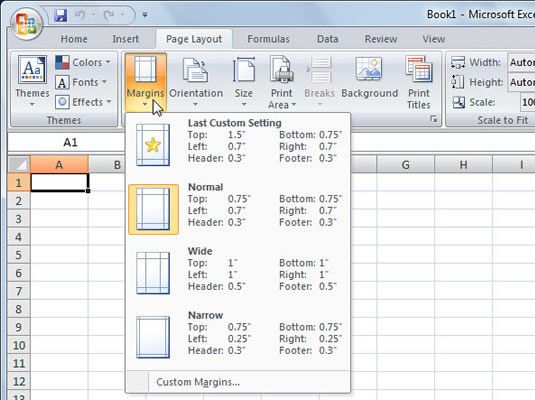 Excel 2007 fournit quelques préréglages de marge sur le menu déroulant marges.
Excel 2007 fournit quelques préréglages de marge sur le menu déroulant marges.
Vous pouvez également régler manuellement les marges d'un rapport soit à partir de l'onglet Marges de la boîte de dialogue Configuration de la page ou en faisant glisser les marqueurs de marge dans la fenêtre Aperçu avant impression. Pour obtenir plus de colonnes sur une page, essayez de réduire les marges gauche et droite. Pour obtenir plus de lignes sur une page, essayez de réduire les marges supérieure et inférieure.
Suivez ces étapes pour ajuster les marges en utilisant la boîte de dialogue Configuration de la page:
Dans l'onglet Mise en page, cliquez sur les marges commande personnalisée dans le menu déroulant marges ou cliquez sur la page d'installation boîte de dialogue lanceur.
La boîte de dialogue Configuration de la page apparaît.
Cliquez sur l'onglet Marges.
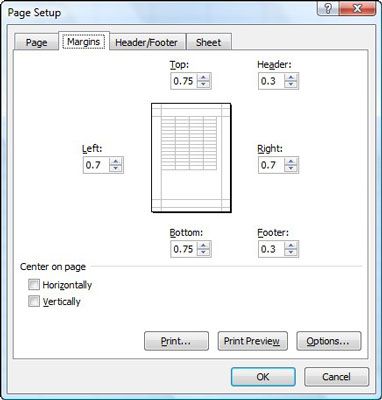 Ajustez vos marges de rapport de l'onglet Marges dans la boîte de dialogue Configuration de la page.
Ajustez vos marges de rapport de l'onglet Marges dans la boîte de dialogue Configuration de la page.Entrez les nouveaux paramètres de marge dans le haut, bas, gauche et droite des zones de texte.
Vous pouvez également utiliser les boutons rotatifs pour modifier les paramètres de marge par petits incréments.
(Facultatif) Sélectionnez l'une ou les deux à la page Centre cases à cocher pour centrer les données entre les paramètres de marge actuels.
Cliquez sur OK.
Vous pouvez cliquer sur le bouton Aperçu avant impression dans la boîte de dialogue Configuration de la page à tout moment pour voir comment les changements que vous prendrez affecteront l'aperçu de votre rapport.
Si vous activez la case à cocher Afficher les marges sur l'onglet Aperçu avant impression dans la fenêtre Aperçu avant impression, vous pouvez modifier les marges. Pour changer un des marges, placez le pointeur de la souris sur le marqueur de marge désirée (la forme du pointeur se transforme en une double flèche) et faites glisser le marqueur dans la direction appropriée. Lorsque vous relâchez le bouton de la souris, Excel redessine la page, en utilisant le nouveau réglage de la marge.